电脑上怎么做微信软文?详细步骤与技巧
【文章开始】
电脑上怎么做微信软文?详细步骤与技巧
你是不是也曾经盯着手机屏幕,费力地戳着虚拟键盘,一点点编辑你的微信文章?眼睛都快看瞎了,效率还特别低?其实啊,很多人压根不知道,用电脑来操作才是真正的高效之道。今天,咱们就彻底聊聊这个事儿——如何在电脑上高效创作、排版和发布一篇微信软文。
一、为啥要用电脑写微信文章?手机不行吗?
手机写文章,方便是方便,但局限性也太明显了。比如处理多张图片、调整复杂格式、或者写一篇超过一千字的长文——用电脑操作效率高出不止一个档次。
自问自答时间:电脑上做微信软文到底有什么好处?
- 大屏操作,视野更清晰:不用来回放大缩小,排版时所有细节一目了然;
- 键盘输入更快,修改更顺手:尤其是处理长文本,复制粘贴、调整语序都比手机方便;
- 多任务并行处理:比如一边查资料一边写,一边排版一边预览,电脑分屏功能帮大忙;
- 素材管理更轻松:图片、视频、链接等素材用电脑整理起来更方便,拖拽就能上传。
二、第一步:准备工作——别一上来就打开网页干写
很多人一上来就登录公众号后台开始写……其实这样反而容易手忙脚乱。建议先做好这几样:
- 定好主题+框架:先拿张纸或开个文档把你的核心观点、分段落逻辑写清楚,这叫“打草稿”,不然后面很容易写偏;
- 素材全部打包在一个文件夹:图片、视频、参考链接等等全部归类好,到时候随用随拖;
- 准备好你的账号和密码:省得写到一半弹出登录超时,那就真的很崩溃了。
三、核心操作:电脑端排版与编辑技巧
1. 该用什么工具?
其实官方本身就提供了公众号后台网页版,用浏览器打开 mp.weixin.qq.com 登录就行。虽然功能不算特别强大,但基本编辑、排版、群发是没问题的。
除此之外,你也可以考虑一些第三方编辑器,比如秀米、135编辑器等等。它们提供更丰富的模板和组件,适合做更视觉化的内容——不过话说回来,这些工具学习起来要花点时间,如果你只是偶尔写写,官方后台可能更直接。
2. 排版注意这几个细节,效果立马提升
- 字体与字号:正文建议用15px-16px,颜色略灰(比如#595959),别用纯黑,看起来会更舒服;
- 段落间距与行距:段间距设成1.5-2倍,行距1.75左右,避免密密麻麻堆在一起;
- 重点突出技巧:可以用加粗、改变颜色、或者【标签】来强调,但注意别太多,会显得很花;
- 图片插入建议:尽量保持风格统一,宽度一致,居中摆放——看起来会更整洁。
四、发布前一定要做这几件事|很多人漏了
写完了?别急,发布之前建议先:
- 用手机预览:在后台发送到手机预览效果,电脑上看和真机显示可能不一样;
- 检查错别字和链接:读一遍,再读一遍……重要的事情说三遍;
- 封面和摘要别忘记:这是吸引点击的关键,摘要写不好正文白写。
五、常见问题与误区提醒
“电脑上写完了,能不能多人协作修改?”
可以,但并不像在线文档那么流畅。目前公众号后台没有真正的实时协作功能,一般是轮流登录修改——所以团队操作时建议约定好时间,避免覆盖版本。
“为什么电脑排版好了,手机上看还是乱的?”
这可能是因为部分样式代码在移动端不支持。所以再次强调:发布前务必手机预览,必要时手动调整。
“除了公众号后台,还有没有更专业的写作工具?”
当然有,比如你可以用Word、石墨文档、Notion等写好初稿,再复制到公众号排版——这样写作体验更流畅,不过最后调整样式还是得在后台完成。
六、总结:电脑操作的核心优势是效率与掌控感
用电脑写微信软文,说到底是一场效率革命。虽然手机便携,但真正要处理复杂内容时,大屏+键盘+鼠标的操控感,是触摸屏难以替代的。
所以如果你还没试过,下次不妨打开电脑登录公众号后台亲自试一把——或许你会发现,原来你也能这么快就完成一篇看起来相当不错的推送。
【文章结束】
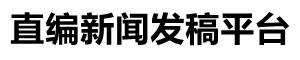
共有 0 条评论